Rapport intrastat
Les modules intrastat_base et intrastat_product doivent être installés en combinaison avec (pour la Belgique) ou et
La déclaration Intrastat permet de collecter des données statistiques sur les mouvements de marchandises entre les États membres de l’UE. Tous les assujettis à la TVA de ces États membres doivent déclarer leur commerce intracommunautaire dès que celui-ci dépasse un certain seuil.
Source : Banque Nationale de Belgique
En Belgique, la déclaration concerne donc les arrivées et/ou les expéditions de marchandises en
provenance ou à destination d’un autre État membre de l’UE.
Les données à déclarer sont :
- Les transactions commerciales de marchandises qui changent de propriétaire et qui sont destinées à l’utilisation, à la consommation, aux investissements ou à la revente.
- Les déplacements de marchandises sans changement de propriété (ex. déplacement de stocks, avant ou après un travail à
façon, entretien ou réparation). - Les retours de marchandises.
Concrètement, dans la déclaration standard les données suivantes sont demandées:
- le code du pays partenaire de l’UE
- le code de la transaction pour la nature de la transaction
- le code de la région d’origine ou de destination
- le code des marchandises selon la nomenclature NC8 ou HS
- la masse nette (kg) ou les unités supplémentaires
- la valeur en euros
- le code du pays d’origine (uniquement pour les expéditions)
- le numéro de TVA de la contrepartie (uniquement pour les
expéditions).
Dans la déclaration étendue :
- le code du mode de transport des marchandises
- le code des conditions de livraison (Incoterm)
Configurations
Données de base
Les modules ajoutent plusieurs menus de configurations.
Allez dans Facturation < Configuration < "Intrastat", pour configurer
- Les codes marchandises HS
En fonction des codes, une unité complémentaire peut-être définie.
- Les unités complémentaires
- Les régions intrastat - spécifique pour la Belgique
- Les modes de transport
Les données sont chargées lors de l'installation du module, mais il est possible d'en rajouter.
Paramètres par défaut
Il est ensuite possible de définir des paramètres par défaut.
Allez dans Facturation < Configuration < "settings".
Vous pouvez configurer :
- Si les réceptions ou livraisons doivent faire l'objet d'une déclaration standard ou étendue ou en sont exemptées.
Si elles sont exemptées, il n'est pas possible de faire une déclaration, même si les champs instrastat apparaissent dans les factures.
Si elles sont standard, il n'est pas nécessaire de définir l'incoterm ou le mode de transport. Le mode de transport apparait dans la déclaration, mais ne peut pas être rempli.
- Les factures et retours clients et fournisseurs par défaut
Les codes de transaction sont utilisés pour identifier la nature d’une transaction. Ces codes sont mis par défaut sur les lignes de la déclaration si rien n'est mentionné dans les factures.
- La région de la société
Ce paramètre doit être défini.
Dans le cadre d'une déclaration étendue,
- Le mode de transport par défaut utilisé pour envoyer ou recevoir les marchandises
Si les arrivées/envois sont mises en standard, le champ apparait sur la déclaration mais ne peut pas être rempli. Il n'apparait pas sur les factures.
- L'incoterm par défaut
Configuration des produits
Il est nécessaire ensuite de configurer les produits pour les inclure dans le rapport.
Dans l'onglet "Informations générales", se trouvent les champs :
- HS code
- Pays d'origine
Le code peut aussi être défini sur la catégorie de produit.
En fonction de la nature des marchandises, il est nécessaire de préciser le poids du produit en kilogrammes (sans emballage), ce qui se fait dans l'onglet "Inventaire".
Configuration des factures
Les informations à rentrer pour le rapport intrastat dans les factures se trouvent dans l'onglet "Other Info".
Pour les factures clients, le pays de destination correspond à ce qui est encodé sur la fiche contact et la région d'origine équivaut au paramètre par défaut défini dans les paramètres.
Pour les factures fournisseur, le pays d'origine correspond à ce qui est encodé sur la fiche contact et la région de destination équivaut au paramètre par défaut défini dans les paramètres.
Si les envois/arrivées sont étendus, le champ type de mode de transport peut également être défini.
Configuration des entrepôts
Il est possible de définir une région intrastat sur un entrepôt.
Génération du rapport
Le rapport pour la Belgique est basé uniquement sur les factures et pas les mouvements de stock. Si il y a des mouvements de stock sans facturation, ils ne sont donc pas pris en compte.
Pour pouvoir générer le rapport, il faut que votre utilisateur ait la case "Belgian Intrastat Product Declaration" cochée.
Allez dans Facturation < Reporting < "Belgian Intrastat Product Declaration" et cliquez sur créer.
Entrez le mois et l'année de la déclaration, si c'est pour les arrivées (et traiter les factures fournisseur) ou les envois (et traiter les factures clients) et s'il s'agit d'une déclaration étendue ou standard.
Cliquez ensuite sur "générer les lignes depuis les factures". Elles s'affichent dans l'onglet "transaction". S'il manque des configurations, elles seront indiquées et reprises dans l'onglet "notes".
Pour chaque ligne :
- le type de transaction est défini par défaut si non précisé dans la facture
- la valeur fiscale correspond au prix
- si la déclaration est standard, le mode de transport est vide. Si la déclaration est étendue, elle est défini par défaut si non précisée dans la facture
Vous pouvez ajouter manuellement des lignes et exporter le tout en excel.
Cliquez finalement sur "générer les lignes de la déclaration". Elles s'affichent dans l'onglet "Lignes de déclaration". Elles peuvent aussi être exportées en excel.
Si aucune ligne de facture n'est reprise, le champ "action" est mis à "nihil".
Une fois la déclaration réalisée, cliquez sur "Done" pour changer son statut.
Il est possible de revenir en statut "Brouillon".

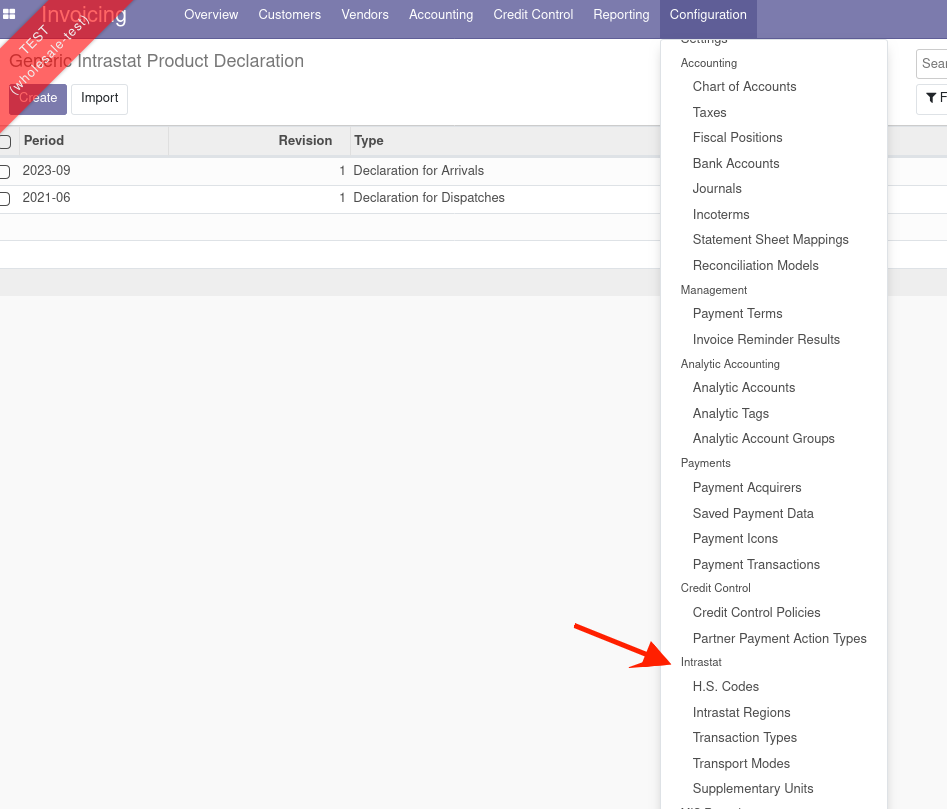
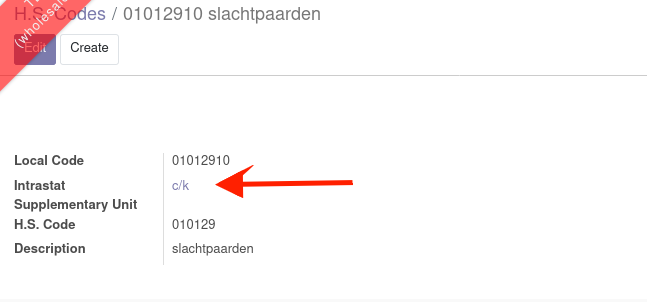
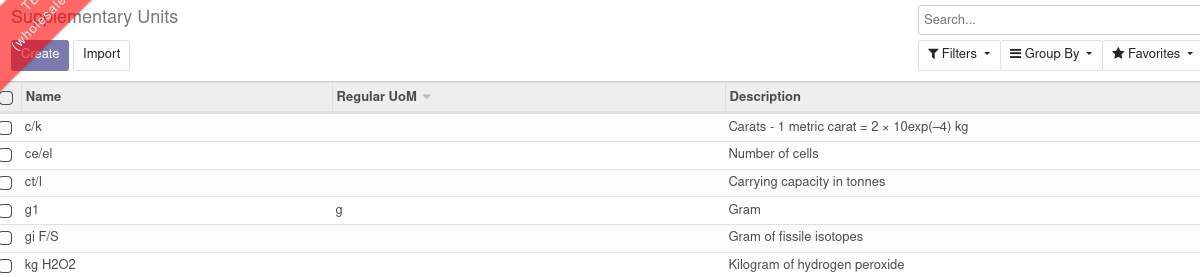
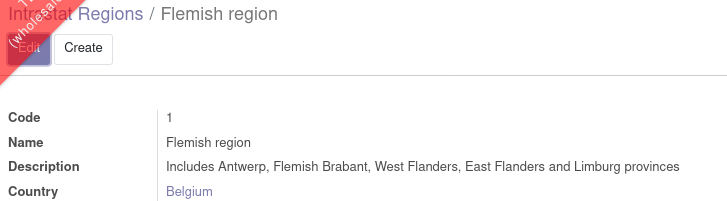
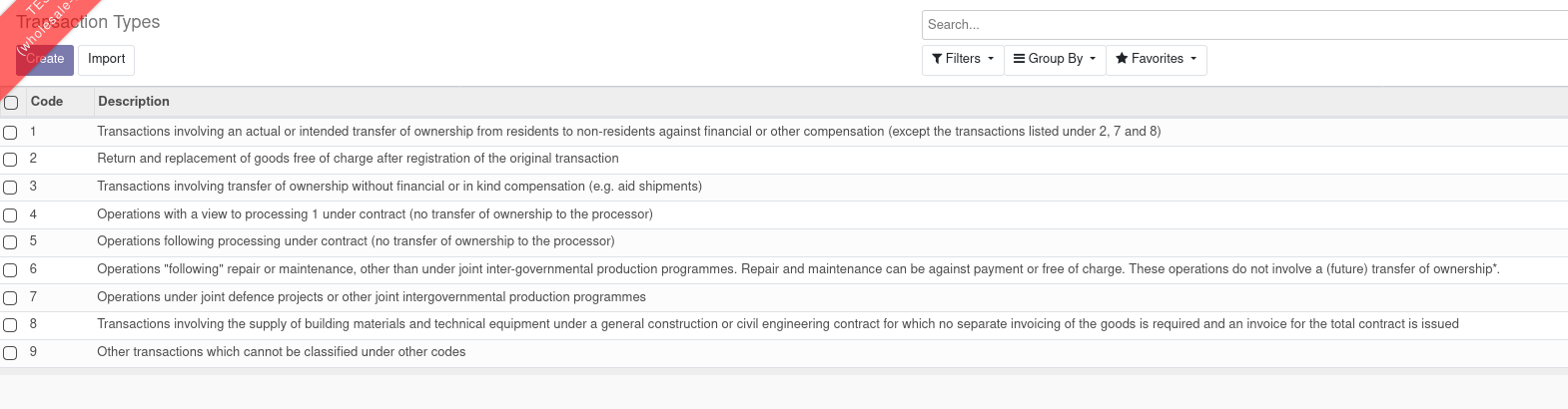
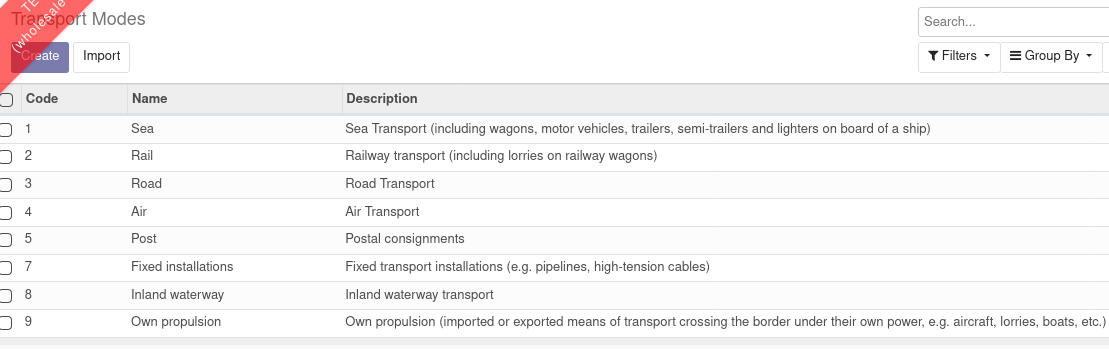
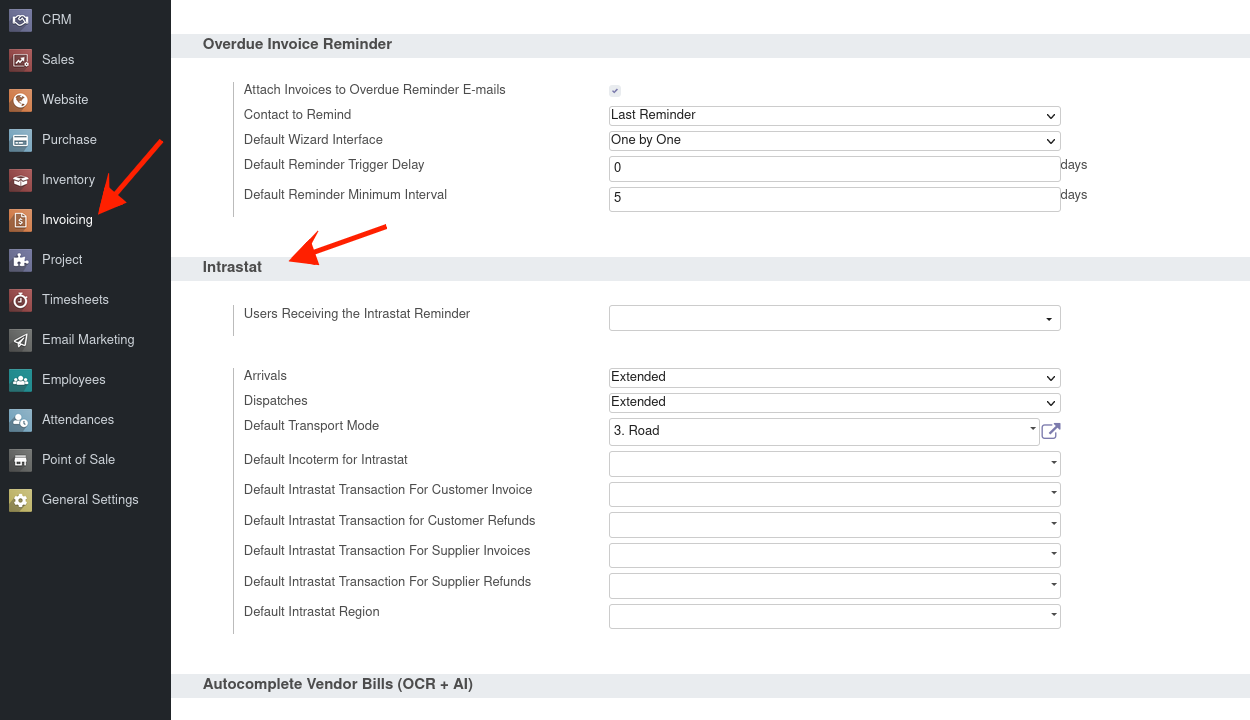
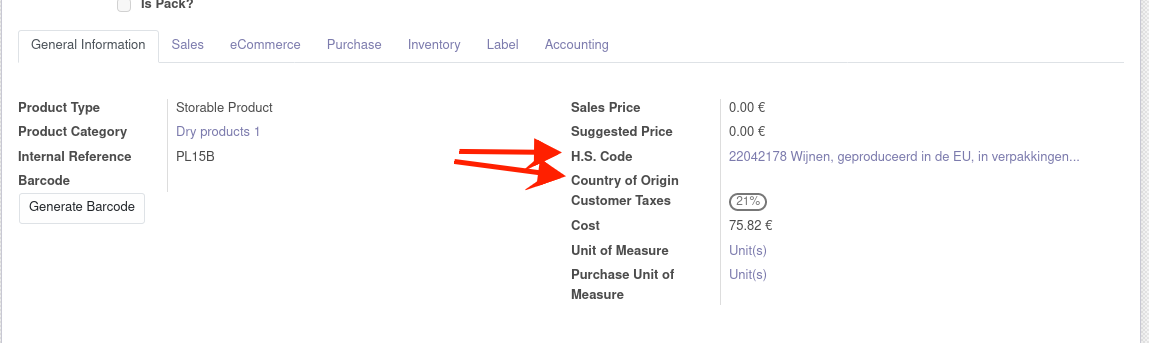
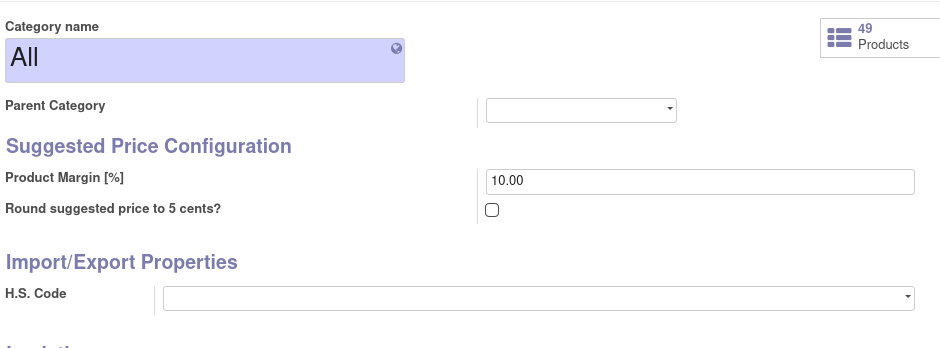
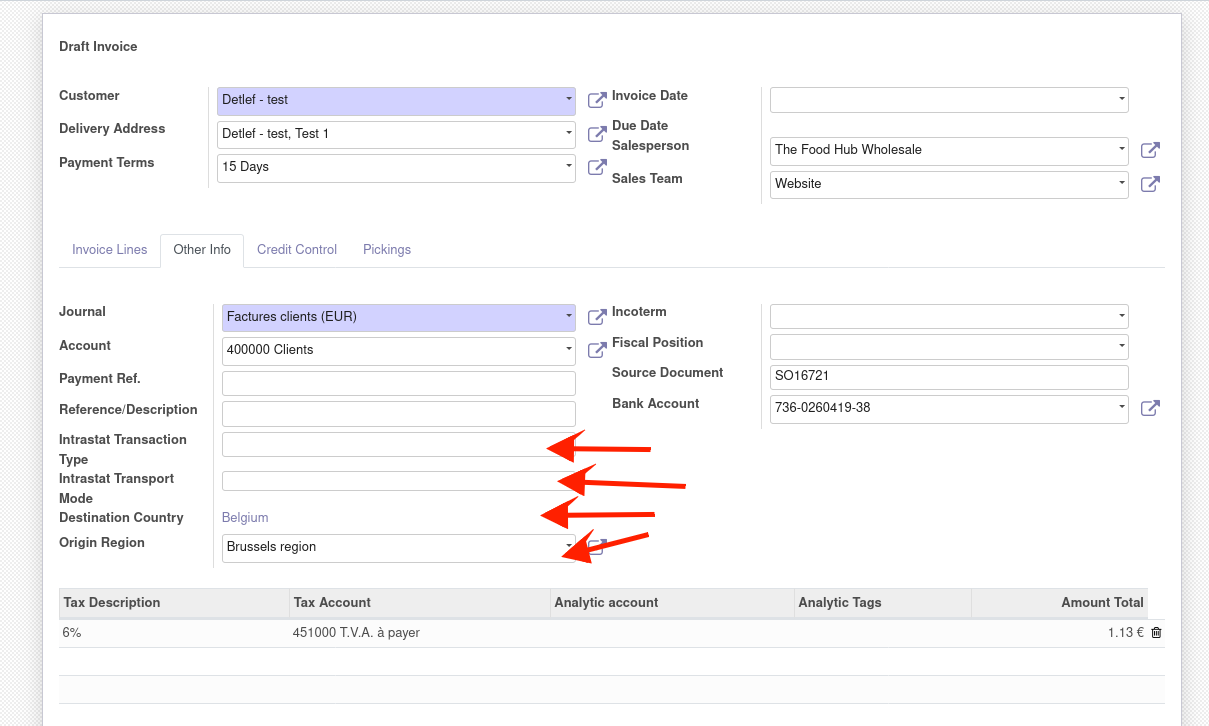
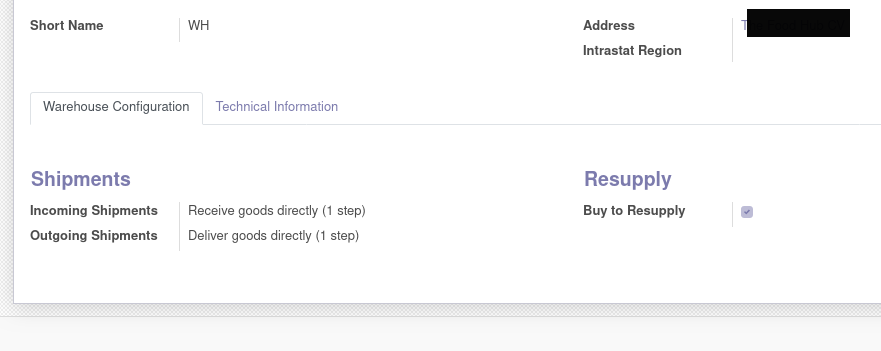

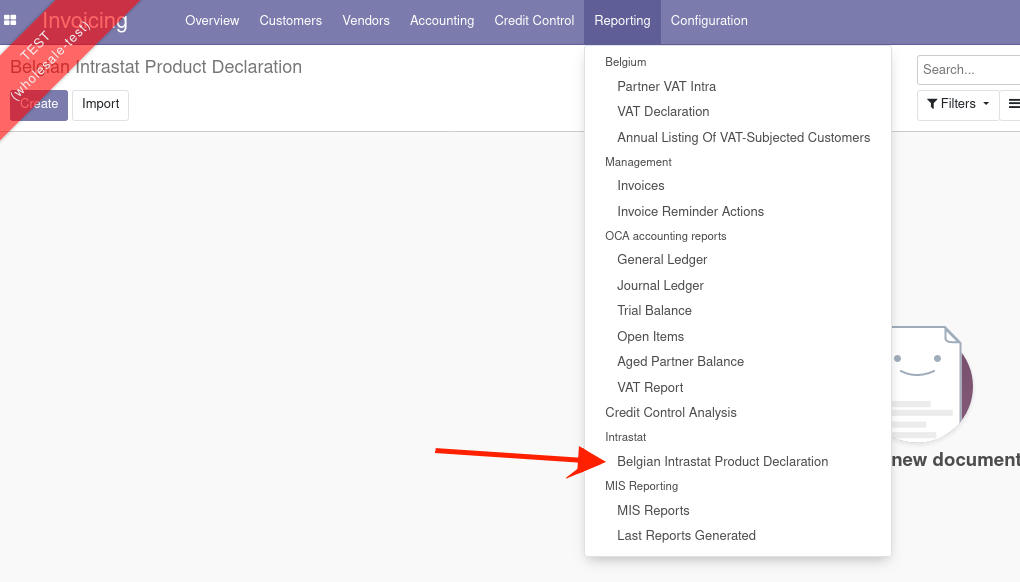
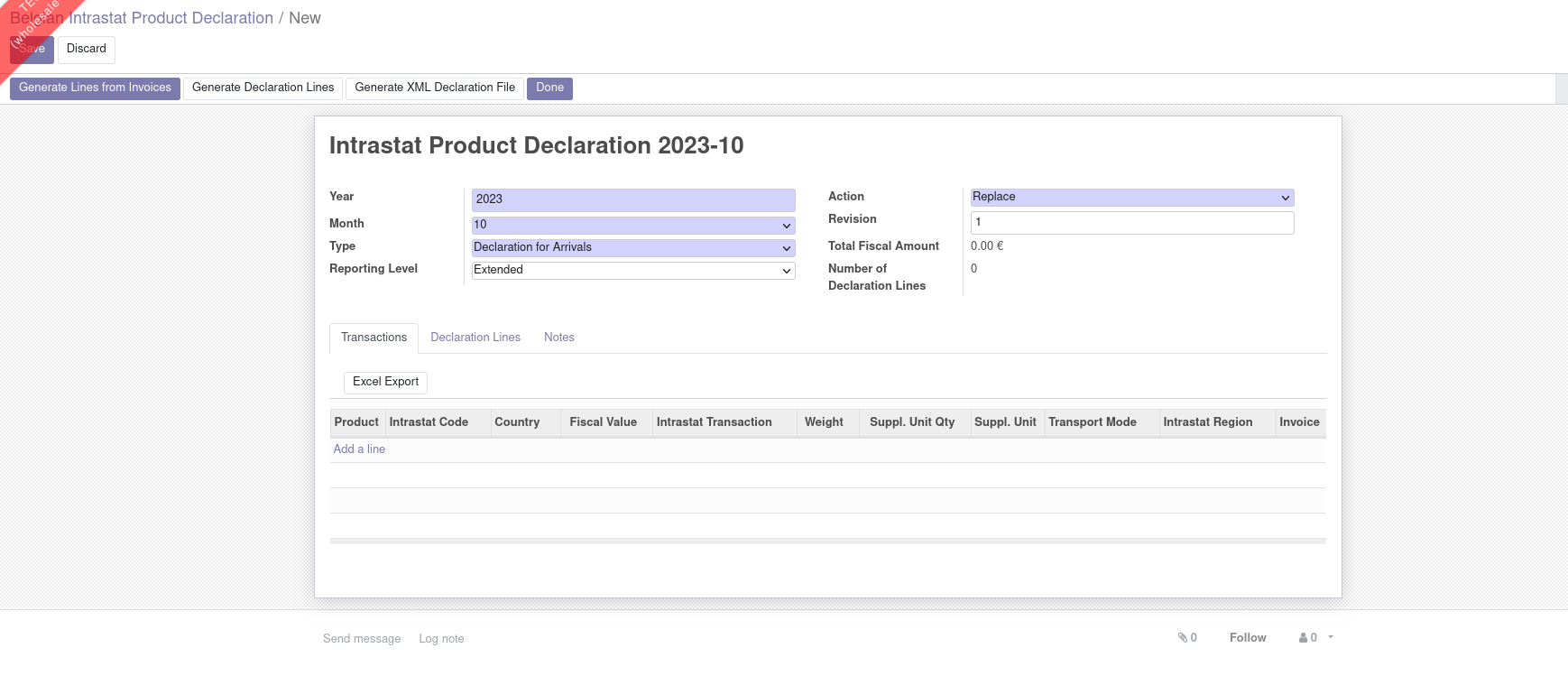
No Comments